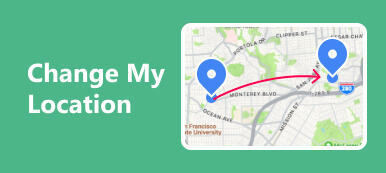방법을 배우십시오 iPhone iMessage로 위치 보내기 손쉽게 가짜 위치를 공유하여 커뮤니케이션의 창의적인 측면을 탐구하세요. 이 가이드는 진짜 위치 공유와 시뮬레이션 위치 공유에 대한 단계별 지침을 제공하여 메시징 경험에 고유한 터치를 더합니다. 또한 개인 정보 보호를 위해 iPhone의 위치를 변경하는 궁극적인 방법을 알아보세요. iMessage에 대한 FAQ를 발견하고 가족 구성원의 iPhone을 추적하는 방법에 대한 통찰력을 얻으세요. 기기의 위치 설정을 정확하게 제어하여 디지털 개인 정보를 강화하세요.

- 1부. iPhone iMessage로 위치를 어떻게 보내나요?
- 2부. 가짜 iMessage 위치를 공유하는 단계
- 3부. iPhone의 위치를 변경하는 궁극적인 방법
- 4부. iMessage에서 가짜 위치를 보내는 방법에 대한 FAQ
1부. iPhone iMessage로 위치를 어떻게 보내나요?
iMessage에서 현재 위치를 보낼 때, iPhone에서 프로세스는 매끄럽고 사용하기 쉽습니다. 몇 가지 간단한 지침을 따르면 대화 중에 친구나 가족과 실시간 위치를 공유할 수 있습니다. 이 기능은 다른 사람에게 당신의 위치를 알리는 빠르고 효율적인 방법을 제공하여 커뮤니케이션을 향상시킵니다. 다음의 따르기 쉬운 단계를 통해 iMessage에서 당신의 위치를 손쉽게 보내는 방법을 알아보세요.
1단계iMessage에서 기존 대화나 새 대화를 열어 시작하세요.
2단계그런 다음 입력 메시지 바 왼쪽에 있는 + 아이콘을 클릭합니다. 옵션 세트가 나타납니다. 선택하세요 위치. 위치 메뉴를 선택하면 현재 위치를 표시하는 지도가 휴대폰 화면에 나타납니다. 그런 다음 선택을 진행합니다. 공유.

3단계또한 현재 위치를 공유하기 전에 수신자가 이 정보에 액세스할 수 있는 기간을 지정할 수 있습니다. 다음과 같은 옵션 중에서 선택할 수 있습니다. 무기한으로, 오늘이 끝날 때까지및 한 시간 동안. 선택을 마치면 다음을 탭하세요. 공유 버튼을 클릭합니다. 그 다음, 원하는 메시지를 입력합니다(예: 여기 있습니다). 보내기 아이콘을 탭하면 설정이 완료됩니다.

2부. 가짜 iMessage 위치를 공유하는 단계
이 가이드에서는 간단한 몇 가지 단계를 통해 iMessage에서 가짜 위치를 보내는 방법을 알아보세요. 기기 설정을 구성하고, 위치 서비스를 활성화하고, 연락처 또는 iMessage 앱을 탐색하는 것으로 시작하여, 가짜 위치를 원활하게 공유하는 프로세스를 알아보세요. 설명된 단계에 따라 가짜 iMessage 위치를 보내고, 커뮤니케이션 경험에 창의적인 요소를 추가하세요.
1단계프로세스를 시작하려면 설정에 액세스하여 시작하세요.
2단계다음으로 찾아 개인정보보호 설정에서 위치 서비스를 선택합니다. 그런 다음 스위치를 토글하여 활성화합니다. 위치 서비스, 장치가 위치 기반 기능을 활용할 준비가 되었는지 확인하세요.

3단계그 다음, 연락처나 iMessage 앱으로 가세요. 둘 다 다음 단계에 적합하기 때문입니다. 그 다음, 위치를 공유할 원하는 연락처를 찾으세요.
4단계이름을 클릭하고 선택하세요. 내 현재 위치 보내기. 귀하의 정확한 좌표와 위치의 타임스탬프가 선택한 연락처로 즉시 전송되어 실시간 커뮤니케이션이 향상됩니다.

3부. iPhone의 위치를 변경하는 궁극적인 방법
iPhone의 위치를 변경하는 최고의 방법을 알아보세요. Apeaksoft iPhone 위치 체인저, 개인 정보 보호를 보장하는 강력한 도구입니다. 사용자 친화적인 기능을 살펴보고, 기기의 위치를 제어하고, 개인 데이터를 보호하고, 온라인 보안을 강화하는 방법을 알아보세요. 위치 개인 정보 보호에 대한 포괄적인 탐구에서 Apeaksoft iPhone Location Changer를 사용하여 디지털 개인 정보 보호를 강화하는 이점을 알아보세요.
1단계공식 웹사이트로 가서 Apeaksoft iPhone Location Changer를 컴퓨터에 다운로드하세요. 다운로드가 완료되면 애플리케이션을 열어 iPhone의 위치 설정을 쉽고 정확하게 사용자 지정하세요.
2단계그런 다음 스타트 버튼을 사용하면 스마트폰의 위치를 수정하거나 시뮬레이션할 수 있습니다. 이 기능을 사용하면 다양한 지리적 위치에 나타날 수 있습니다.

3단계USB 케이블을 사용하여 iOS 기기와 소프트웨어 간의 링크를 설정하세요.

4단계다음으로 위치 수정이는 귀하의 선호도와 요구 사항에 따라 개인화되고 유연한 경험을 제공합니다.

5단계마지막 단계에서 경로 및 속도 설정을 선호도에 맞게 조정합니다. 그런 다음 클릭하세요. 이동 시작 iPhone의 위치를 변경하는 과정을 시작하세요.

4부. iMessage에서 가짜 위치를 보내는 방법에 대한 FAQ
iMessage를 통해 내 위치를 보낼 수 있나요?
실제로 iMessage를 통해 위치를 보내는 것은 간단합니다. 대화에서 i 아이콘을 탭하고 내 현재 위치 보내기 또는 내 위치 공유를 선택한 후 원하는 기간을 선택하세요. 그러면 수신자는 현재 위치를 정확히 알려주는 지도를 받게 되며, iMessage를 통해 쉽고 정확한 의사소통이 가능해집니다.
가족의 iPhone을 추적할 수 있나요?
동의를 받은 경우 iOS 기기에서 Find My 앱을 사용하여 위치를 공유하고 가족 구성원의 iPhone을 추적합니다. 위치 공유를 활성화하고 원활하고 안전한 추적을 위해 신뢰할 수 있는 연락처로 지정했는지 확인합니다. 위치 공유 기능을 사용하기 전에 명시적인 허가를 받아 개인 정보 보호 경계를 존중합니다.
PC에서 iMessage를 사용할 수 있나요?
iMessage는 Apple 장치 전용으로 설계되었으며 Windows PC에 대한 공식 지원이 부족합니다. 그러나 사용자는 대체 방법이나 타사 앱을 탐색하여 PC에서 iMessage에 액세스할 수 있지만 이러한 옵션에는 제한 사항과 잠재적인 보안 문제가 있습니다. 크로스 플랫폼 메시징을 위한 비공식 솔루션을 선택할 때는 주의하세요.
iMessage에서 삭제된 메시지를 복구하는 방법은 무엇입니까?
에 아이메시지 복구, 설정을 탭하고 메시지를 선택한 다음 메시지 보관을 선택하고 원하는 기간을 선택합니다. 메시지가 삭제된 경우 iCloud 또는 iTunes 백업에서 복원합니다. 또는 타사 도구를 사용하여 보다 고급 복구 옵션을 사용합니다. iMessage 콘텐츠를 복구하는 동안 항상 데이터 보안을 유지하세요.
iMessage가 갑자기 녹색으로 바뀌는 이유는 무엇입니까?
iMessage가 녹색으로 바뀌면 채팅이 iMessage가 아닌 표준 SMS 또는 MMS로 전송되었음을 나타냅니다. 이는 수신자가 Apple 기기를 가지고 있지 않거나, iMessage가 비활성화되었거나, 네트워크 문제가 있는 경우 발생할 수 있습니다. 수신자의 기기와 연결을 확인하여 이해하십시오. 내 iMessage가 녹색인 이유.
결론
결론적으로 iMessage에서 커뮤니케이션 기술을 익히려면 다음을 학습해야 합니다. 실제 위치를 보내는 방법 그리고 iMessage에서 가짜 현재 위치를 공유하여 메시징의 유쾌한 측면을 발견합니다. Apeaksoft iPhone Location Changer로 프라이버시를 강화하든 iMessage에 대한 FAQ를 탐색하든, 이 가이드는 다양한 지식을 제공합니다. 이제 iMessage에서 가짜 현재 위치를 보낼 수 있는 기능을 갖추고 디지털 영역을 창의성과 정확성으로 탐색하여 메시징 경험에 개인화된 터치를 더할 수 있습니다.